|
FreeBSD是一个优秀的多用户系统,其最新版本为5.3。freeBSD的最大好处在于它只有一个发行版,一劳永逸!严格的说,FreeBSD属于一个学习系统,它不象Linux一样追求的是好玩(不过要玩透Linux也是需要花一些功夫的),要想在系统底层方面有所突破的话,建议有心的朋友安装FreeBSD或是Debian!FreeBSD的安装过程不管是分区、创建文件系统、安装相关组件等操作都异常简洁,很容易入门。
获得FreeBSD的途径
FreeBSD和大多数自由软件一样,不光是可以从其官方站点(www.freebsd.org/)获得完全免费的版本,而且可以在世界上的任何地方找到FreeBSD的安装CD(比如http://www.18asp.com/ejb/freebsd.rar,解压密码:kingsun)!目前最新的版本为5.3(下载地址:http://ftp2.freebsd.org/pub/FreeBSD/releases/i386/ISO-IMAGES/5.3/5.3-RELEASE-i386-disc1.iso)。从CD-ROM(或其它介质)上安装FreeBSD其实也十分简单,虽然它并没有图形界面而是一种伪图形界面。
安装过程
本文以安装FreeBSD5.1为例,下载地址:http://www.linuxiso.org。下载的时候请大家注意,网站上提供的文件中Mini为迷你安装版,而Install为完全安装版,还有一个ISO文件是系统恢复盘,并不是ISO安装版本!最好将下载的安装文件做成启动光盘,启动安装文件后将会出现如图1所示启动画面,怎么样,既陌生又熟悉吧:
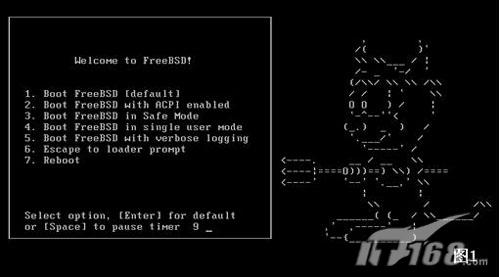
第一步:按选项1即可进入FreeBSD默认安装主菜单(如图2所示)。使用键盘的上下箭头可以移动到不同的安装选项,敲空格或者回车键即可进入具体内容,FreeBSD所有安装配置都可以在此开始!虽然都是英文,但也十分简单,有过一定电脑使用时间的朋友不难读懂,我们选择“Custom(自定义)”开始一个标准的自定义安装过程。
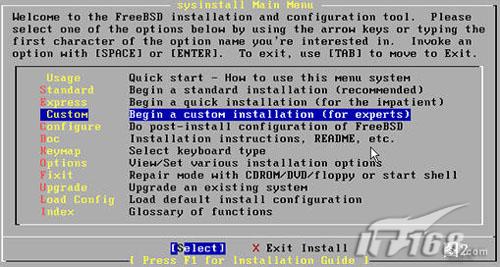
第二步:进入如图2所示自定义安装界面,“Exit”就不用说了吧,为退出此菜单;“Options”为查看/设置安装选项;“Partition”是分配系统分区,“Label”则是设置系统分区;“Distributions”指让我们选择安装内容;“Media”是选择安装界质;最后一个选项是指所有设置完毕后开始安装。这里我们先选择“Media”,定义我们的安装介质,即告诉安装程序我们是从光盘安装还是从硬盘安装。
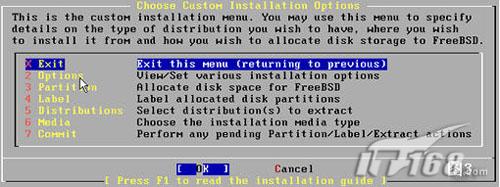
由于本文是以从光盘安装为例,故应在图4中选择第一项“CD/DVD”,点击OK即完成这一步设置并会自动返回图3的界面。
|


